Tepe Prime C54 - Ankara

Word Belgesindeki Karakter Sayısını Görüntüleme
Word belgenizdeki harflerin sayısını kolayca hesaplayabilirsiniz.
Belgenizdeki metnin karakterlerini teker teker saymaya kalkarsanız hem çok sıkılırsınız, hem de bu uğraş çok fazla vaktinizi alır. Ancak bu durum gözünüzü korkutmasın; çünkü Word programı, bu sıkıcı işi üzerine alacak son derece faydalı bir yardımcıya sahiptir.
Bilgisayarınızda Office Word 2007 Yüklüyse:
- Karakter sayısını öğrenmek istediğiniz Word belgesini açın.
- “Gözden Geçir” menüsüne tıklayın daha sonra Yazım grubundan “Sözcük Sayımı” satırını seçin.
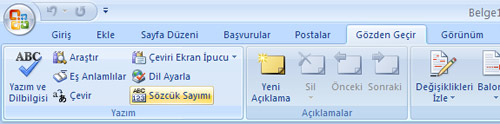
- Karşınıza, belgenizin sözcük sayımı ile ilgili tüm bilgilerin yer aldığı küçük bir pencere gelecektir. Bu pencerede; belgenizin kelime sayısı, boşluklu veya boşluksuz karakter sayısı gibi her türlü sayısal bilgiyi görebilirsiniz.

Metin kutuları, dipnotlar ve son notlar otomatik olarak sayılmasa da Office Word 2007 ayarlamasını bunları da sayacak şekilde yapabilirsiniz.
- Gözden Geçir sekmesinin Yazım grubunda Sözcük Sayımı‘nı tıklatın.
- Sözcük Sayımı iletişim kutusunda, Metin kutularını, dipnotları ve son notları da ekle onay kutusunu işaretleyin.

Bilgisayarınızda Office Word 2003 Yüklüyse
- Karakter sayısını öğrenmek istediğiniz Word belgesini açın.
- “Araçlar” menüsüne tıklayın ve açılan menüden “Sözcük Sayımı” satırını seçin.
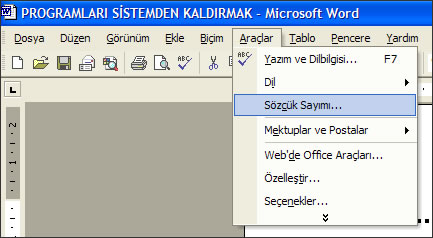
- Karşınıza, belgenizin sözcük sayımı ile ilgili tüm bilgilerin yer aldığı küçük bir pencere gelecektir. Bu pencerede; belgenizin kelime sayısı, boşluklu veya boşluksuz karakter sayısı gibi her türlü sayısal bilgiyi görebilirsiniz.

